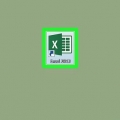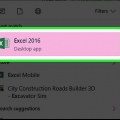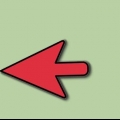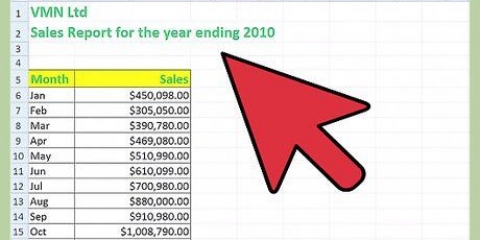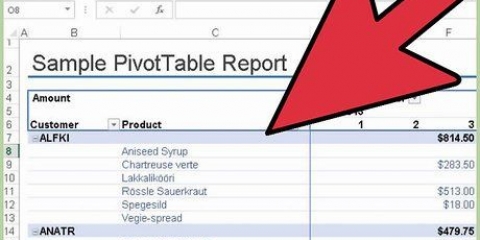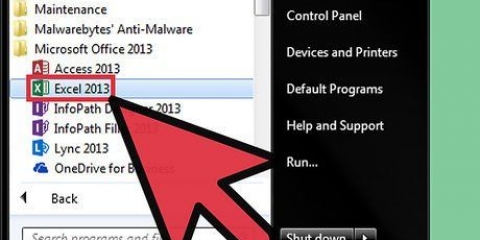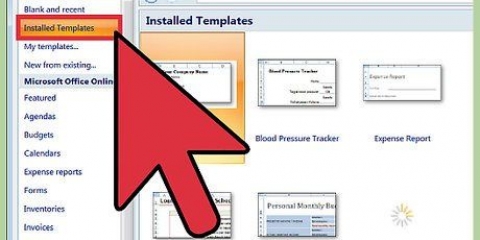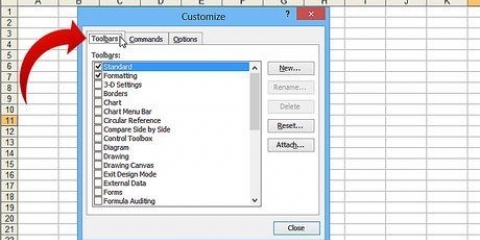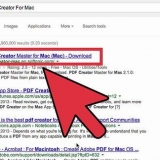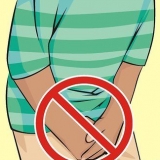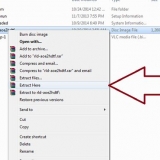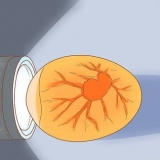Digita il nome della prima valuta A1 (per esempio. `dollari`). Inserisci il primo tasso di cambio B1. Questo valore dovrebbe essere `1`. Immettere il nome della seconda valuta A2 (per esempio. `Euro`). Inserisci il secondo tasso di cambio B2.









clicca su Successiva. Fare clic sulla casella "Accetta" e quindi Successiva. Doppio click Successiva. clicca su installare.












Crea un convertitore di valuta in excel
Contenuto
Questo tutorial ti mostrerà come creare un convertitore di valuta in Microsoft Excel. Se vuoi solo convertire una valuta in un`altra, puoi utilizzare la formula di moltiplicazione di Excel per applicare il tasso di valuta corretto ai dati esistenti, che è un processo semplice. Se stai utilizzando Windows, puoi anche installare il plug-in Kutools per convertire un gran numero di valori di valuta con i tassi di cambio correnti. Questo processo è più accurato, ma anche più sofisticato.
Passi
Metodo 1 di 2: Calcolo manuale

1. Cerca il tasso di cambio attuale. Apri un browser web, digita Conversione di valuta nella barra degli indirizzi e seleziona la valuta che desideri confrontare dai campi a discesa nella parte superiore dell`elenco dei risultati della ricerca. Ora hai il tasso di cambio attuale.
- Ad esempio, se vuoi confrontare il tasso di cambio in dollari statunitensi con euro, scegli dollari nel riquadro in alto e Euro in basso.

2. Apri Microsoft Excel. Questa è un`app verde con una "X" bianca su di essa (o viceversa).

3. clicca suCartella di lavoro vuota. Troverai questa opzione in alto a sinistra della finestra.
Su un Mac, fai clic su Nuovo-scheda e poi via Cartella di lavoro vuota.

4. Crea una tabella con i tuoi dati di conversione valuta. Lo fai come segue:

5. Inserisci la valuta di partenzaD1. Ad esempio: se vuoi convertire da dollaro a euro, devi digitare `Dollaro` nel campo D1-cellula.

6. Digita i valori di valuta che desideri convertire nella colonna "D". Ad esempio, se hai dieci valori in dollari che vuoi convertire in euro, devi inserire ogni valore in dollari in una cella, da D2 a D11.

7. Inserisci il nome della valutaE1. Per continuare con l`esempio precedente, puoi digitare `Euro` qui.

8. Fare clic su E2 e digitare
=$B$2*D2 e premere↵ Entra. Ora vedrai l`equivalente convertito della tua valuta iniziale nella cella E2, immediatamente a destra dell`equivalente in valuta iniziale.
9. Applica la formula al resto della seconda colonna di valuta. Fare clic di nuovo E2 per selezionarlo e fare doppio clic sul quadratino verde nell`angolo in basso a destra della cella E2 appare. La seconda colonna di valuta è popolata con le conversioni dei valori di valuta dalla prima colonna di valuta.
Metodo 2 di 2: utilizzo di Kutools per Excel

1. Vai alla pagina di download di Kutools. Vai a https://www.estendere l`ufficio.com/download/kutools-for-excel.html nel tuo browser. Kutools è disponibile solo per Windows.

2. clicca suDownload gratuito. Questo è un link al centro della pagina. Questo scaricherà Kutools sul tuo computer, anche se potresti essere ancora acceso Salva fai clic o scegli un percorso di download a seconda del tuo browser.

3. Fare doppio clic sul file di installazione di Kutools. Questa sembra una scatola marrone.

4. Seleziona una lingua e fai clicok. Fare clic sul menu a discesa e scegliere una lingua.

5. Seguire le istruzioni sullo schermo. Procedi come segue per completare l`installazione di Kutools:

6. Apri Microsoft Excel. Questa è un`app verde con una "X" bianca su di essa (o viceversa).

7. clicca suCartella di lavoro vuota. Troverai questa opzione in alto a sinistra della finestra.

8. Inserisci i tuoi valori di valuta iniziale nella colonna "A". Ad esempio, se hai 20 valori in dollari che vuoi convertire, inserisci ogni singolo valore nelle celle A1 a A20.

9. Seleziona i tuoi valori di valuta di partenza. Clicca sul A1-cella e trascinala fino in fondo, fino all`ultima cella piena.

10. Copia i dati. Fare clic sulla scheda Inizio e poi via Copiare nel gruppo "Appunti" sul lato sinistro del menu principale.

11. Incolla i dati nella colonna "B". Fare clic sulla cella B1 e poi via Attaccarsi. Questo pulsante ha l`aspetto di un clipboard e si trova all`estrema sinistra del menu Inizio.
Assicurati di fare clic sull`icona degli appunti e non sulla freccia sotto di essa.

12. Seleziona i dati nella colonna `B`. Clicca sul B-intestazione di colonna per selezionare tutte le celle nella colonna "B".

13. Clicca sulKutools-scheda. Lo troverai nella parte superiore della finestra di Excel.

14. clicca suTasso di cambio. Puoi trovarli nel gruppo `Range & Contenuto` dal menu principale nella parte superiore della finestra.

15. clicca suCarica corso. È un pulsante in alto a sinistra nella finestra del tasso di cambio. In questo modo puoi essere sicuro che il corso sia il più accurato possibile.
È necessaria una connessione a Internet per farlo funzionare.

16. Scegli la valuta corrente dei tuoi dati. Lo fai nella finestra a sinistra di Tasso di cambio.
Ad esempio: se intendi convertire dollari in euro, seleziona qui dollari.

17. Seleziona la valuta in cui desideri convertire i dati. Puoi farlo nella finestra sul lato destro della finestra del tasso di cambio.
Ad esempio: se intendi convertire dollari in euro, seleziona qui euro.

18. clicca suok. Questo convertirà i valori nella colonna "B" nella valuta in cui desideri convertire.
Kutools non è gratuito da usare per sempre. Se vuoi continuare a utilizzare Kutools, dovrai acquistare questo programma dal negozio Extended Office.
Consigli
- I tassi di cambio cambiano continuamente, quindi assicurati di avere i tassi di cambio corretti prima di creare un calcolatore manuale.
Avvertenze
- Il mancato aggiornamento dei valori di conversione del convertitore comporterà dati errati.
Articoli sull'argomento "Crea un convertitore di valuta in excel"
Condividi sui social network:
Popolare